【 本記事のターゲット 】
- ニンテンドースイッチを持っている or 購入予定
- 家族や友達同士など、大人数で楽しみたい
- 4人同時プレイをする為の必要な機器や設定を知っておきたい
今回はニンテンドースイッチで4人同時プレイをする為の必要な機器や設定手順をご紹介します。
わかる人にはわかると思いますが、ファミコン・スーパーファミコンなど、昔のゲーム機で複数人数対戦しようとすると結構苦労したものです。
基本は1P・2Pのコントローラーが2本備わっていて、それを使って友達同士で対戦...
しかし、ボンバーマンなど3人以上で対戦する際に、コントローラーを複数接続するための専用機械を購入して用意する必要などがありました。
そんな中、ニンテンドースイッチではマリオカートやぷよテト、スマブラSPなど複数人数で対戦・プレイするゲームが沢山ありますよね。
そこで、これらのゲームを3人以上・4人対戦する際にどうやってコントローラーを接続するのか、必要なものはあるのかどうか、実体験ベースでご紹介します。
実際に「マリオカート8DX」と「ぷよぷよテトリス」のゲームソフトを使って、4人で同時プレイなどもしてみましたので、4人同時対戦などスイッチで楽しみたいという方は本記事を参考にしてみて下さい。
ニンテンドースイッチで4人同時プレイを楽しみたい
「マリオカート8DX」や「ぷよぷよテトリスS」は最大4人までプレイ可
mog家では現在下記スイッチのソフトで日々楽しんでいます。子供に負けじと大人も必死...苦笑。
- スプラトゥーン
- スーパーマリオオデッセイ
- マリオカート8 デラックス
- ぷよぷよテトリスS
- スマッシュブラザーズ
スプラトゥーンやマリオオデッセイは基本一人でするゲームになりますが、マリオカートを家族4人でできたら白熱するだろうなぁとか、ぷよぷよテトリスでチームを組んで4人同時対戦できたらいいのになぁと日々思うようになり..
そしてスマッシュブラザーズの発売・購入を決定したのを良い機会に
- どうせ買うなら早めにコントローラー購入して4人同時プレイができる環境を作ってしまおう
という結論になり、Joy-Conを追加購入する事に。
必要なのはJoy-Con 1セットのみ(1セットを2つのコントローラーとして利用可)
既にスイッチを持っている方はご存知だと思いますが、スイッチのコントローラーは全てワイヤレス&ケーブルレスになります。
昔のスーパーファミコンのように、有線ケーブルを繋いで、コントローラーを分岐する為のハブを購入して...なんて手順・周辺機器などは一切必要ありません。
スイッチで4人同時プレイをする場合、スイッチ本体購入時に標準でJoy-Conが1セット付いていますが、これをもう1セット購入すれば良いだけです。
下記の通り、アマゾンでポチッと。8000円也
そして翌日...届きました♪早い♪

開封して中身を確認します。

上記の通り、ちゃんとJoy-Conが1セット入っていますね。
これを一つとして利用する事もできますが...
マリオカートやぷよぷよなどで4人同時プレイするときは下記のような感じで、標準で付いているJoy-Conを分離させて2台、追加で購入したJoy-Conを分離させた状態で2台、合計4台の小さいコントローラーを利用するのが一番価格も抑えられて4人同時プレイが出来るかと。

もちろん、Proコントローラーなども利用する事は可能ですよ。
実は最初Proコントローラーを購入しようか迷っていたのですが...
それだと2式購入しないと4人でプレイ出来ないので、今回はJoy-Conを購入して小さいコントローラーで4人対戦ができる状態にしたいと思います。
※2021年追記:mog家はゲーマーなので...何と、現在手元にはProコントローラーが3つもある状態です。純正が1つ・他社生が2つあり、それぞれ4人対戦などでも利用しています。Proコントローラーが気になるという方は、下記記事もあわせて見てみて下さい。
本体に接続して充電、充電可能なグリップ等もオプション有り
多少充電はされているようですが...
半分は放電されていたので、まずは下記の通りスイッチ本体の左右に接続してしばらく充電しておきましょう。

Joy-Conだけ購入すると充電器が付いていないので...
実はこれも+αで充電グリップの購入なども検討していたのですが、4人同時プレイは基本長時間やらないだろうという事で、今回はコントローラーのみ購入、充電は交互にする形で最大限コストを抑えた状態で構築。
今の所すぐに充電が切れる等、問題が発生するような状況にはなっておらず、この形で快適に4人同時プレイが利用出来ています。
新規コントローラーをスイッチへ追加登録。4人同時に遊ぶ手順を紹介
コントローラー新規追加は簡単。本体の左右に取り付けるだけでペアリングOK
では追加したコントローラーの充電もしばらく実施したあと、実際に追加購入したコントローラーを使える状態にしないといけないですよね。
先ほど紹介した通り、スイッチのコントローラーは全てワイヤレスになっていますので、どうやって追加したら良いんだろう...と悩む方もいらっしゃるかと。
しかしここはさすが任天堂、めちゃくちゃわかりやすい方法でコントローラーを追加出来ます。
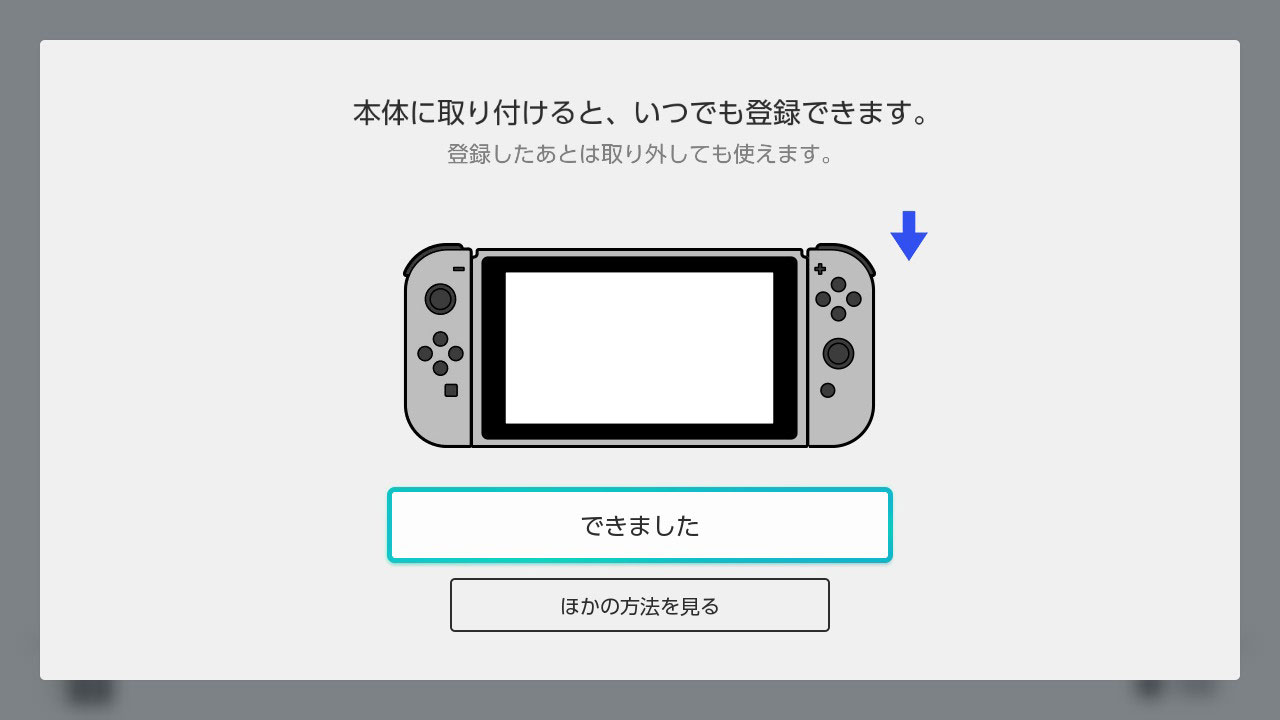
上記の通り、スイッチ本体の左右にコントローラーを取り付けるだけで、自動でペアリングしてくれるんです♪
...あれ?じゃあ充電の為に本体に取り付けたのに、既に利用できる状況になっているという事なのか...と少し拍子抜け(苦笑)。
念のため、新規コントローラーが登録されたか確認しておこう
一応スイッチの設定画面からコントローラーという項目があるので、そちらを見ておきましょう。
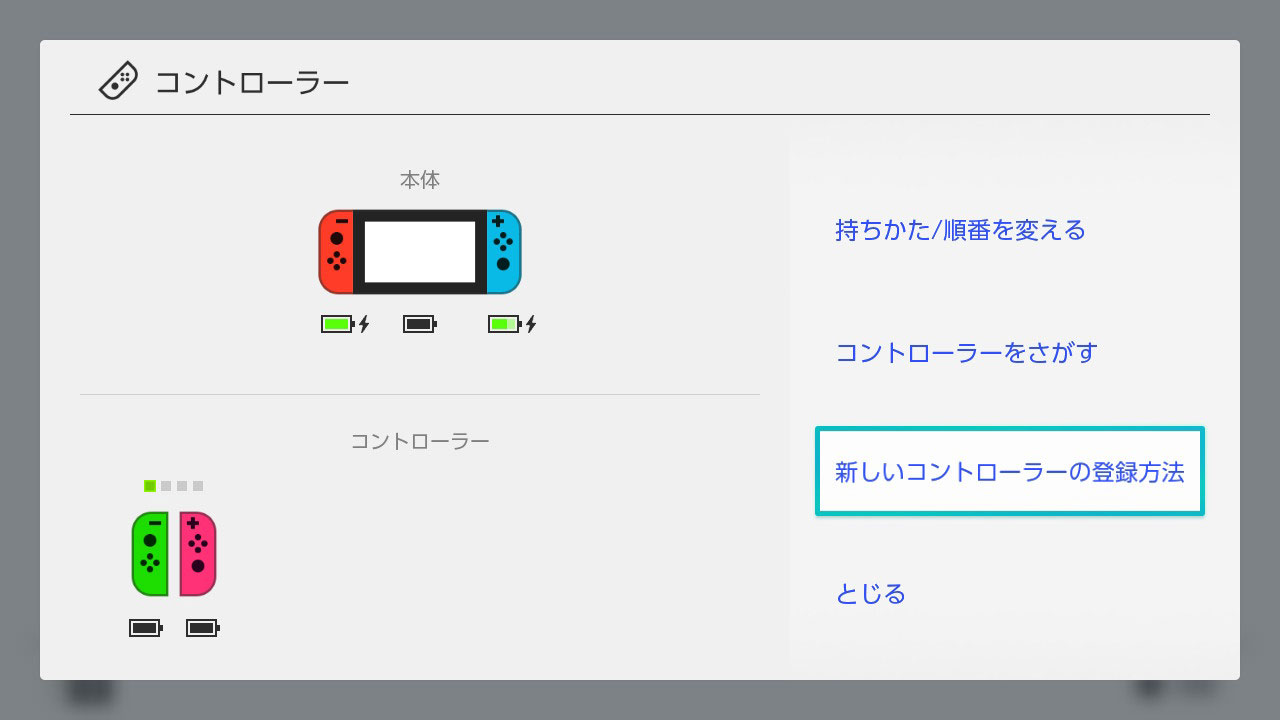
今接続されているJoy-Conが赤と青、そして手元に転がっているのが緑とピンク、合計4台ちゃんと認識されていますよね♪
既にこれで利用できる状態なので、下記からは実際にゲームソフトを起動して4人同時プレイできるまでの流れを参考にご紹介したいと思います。
4人同時プレイ実践例1:マリオカート8DXで4人同時プレイする手順
まず対戦ゲームの鉄板でもあるマリオカートです♪
mog家もよくプレイしますし、小さい子供向けにハンドルアシスト機能なども備わっている為、幼稚園児でもプレイする事は可能ですよ♪
実際にmog家の娘5歳があんまり細かい操作は出来ないですが、プレイして楽しんでいます。

という事で、上記画面で4人対戦を選択します。すると下記画面が表示されます。
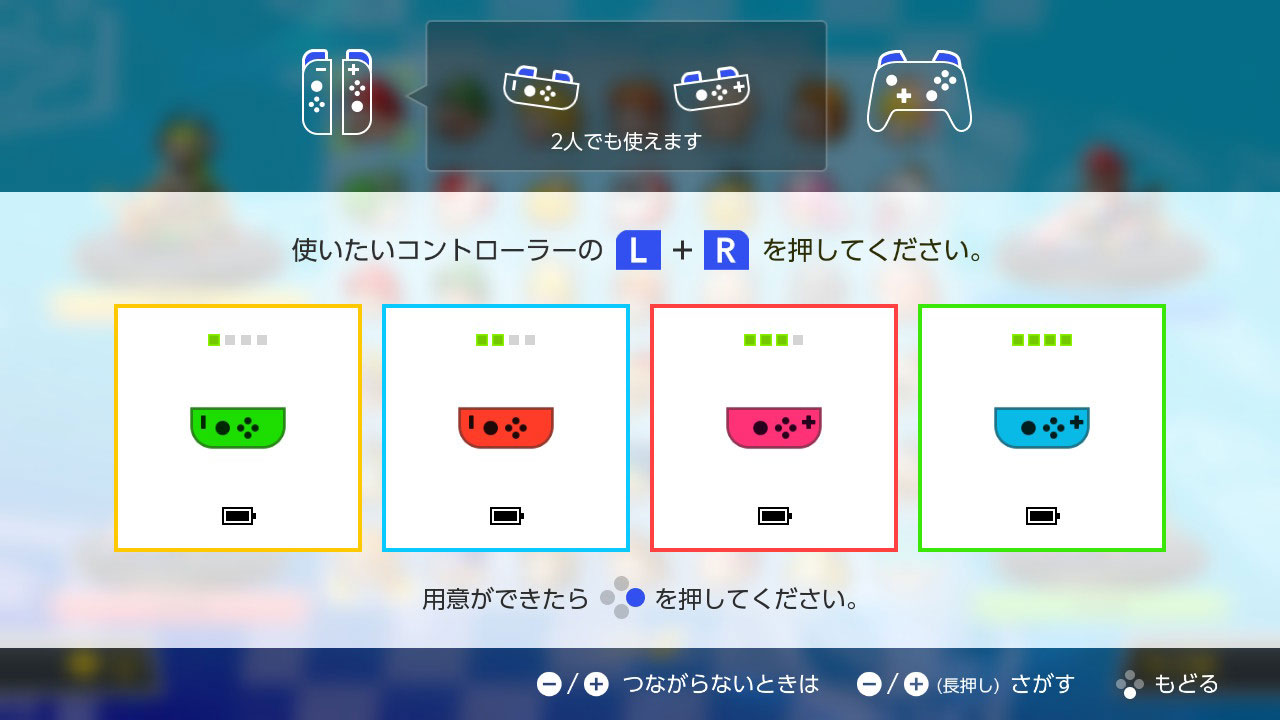
左から順番に1プレイヤー〜4プレイヤーとなっており、それぞれコントローラーの「L」と「R」を同時に押すと、そのプレイヤーにコントローラーが割り当てられて操作する事ができるようになります。
下記の通り、順番に並べてそれぞれ手に持って「L」と「R」を同時に押したのが先ほどの画面になります。

簡単ですね♪
小さい子供は大人が代わりに割り当ててあげて、コントローラーを渡してあげましょう。
その後はそれぞれの画面枠にしたがって操作します。マリオカートの場合はキャラクターとカートを選択します。
下記画面の通り、4つに分かれてそれぞれセッティング可能です。
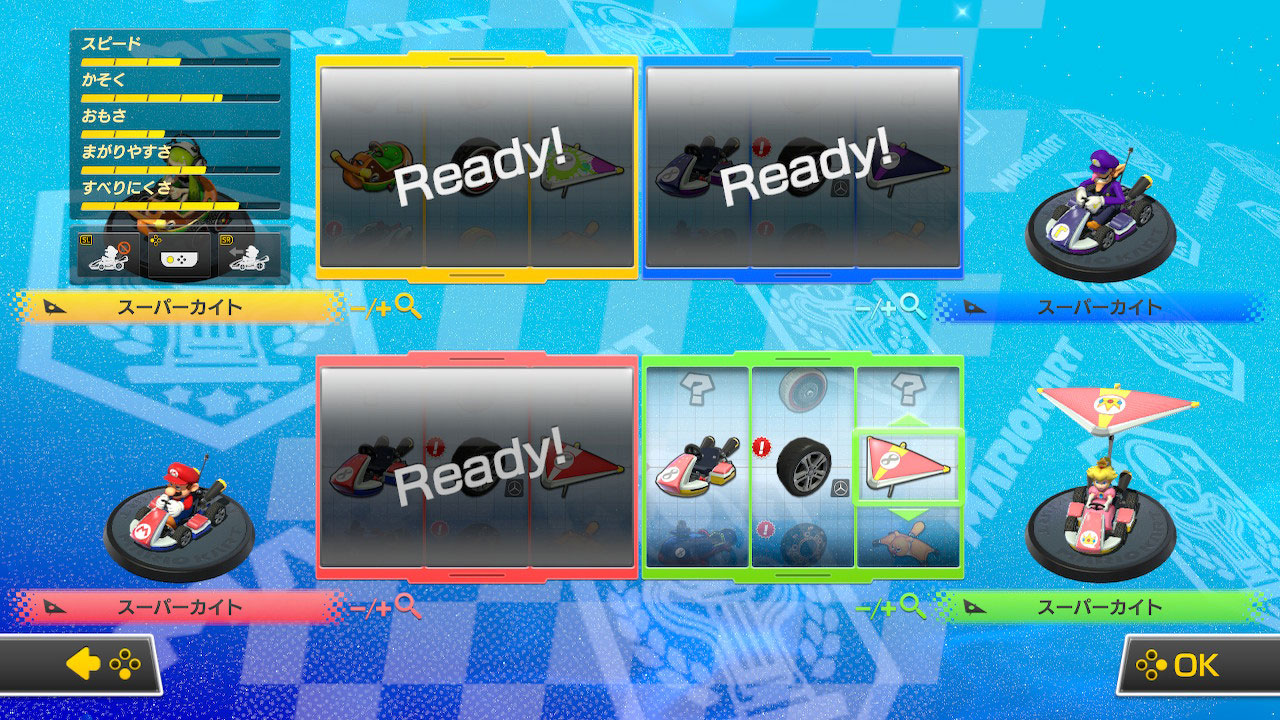
もちろん、この画面上でハンドルアシストやジャイロなどの機能のON/OFFも出来ますよ♪実際に左上に表示している設定画面を見ていただければわかるかと。
そして対戦スタートです♪マリオカートの場合は下記の通り画面が4分割されます。
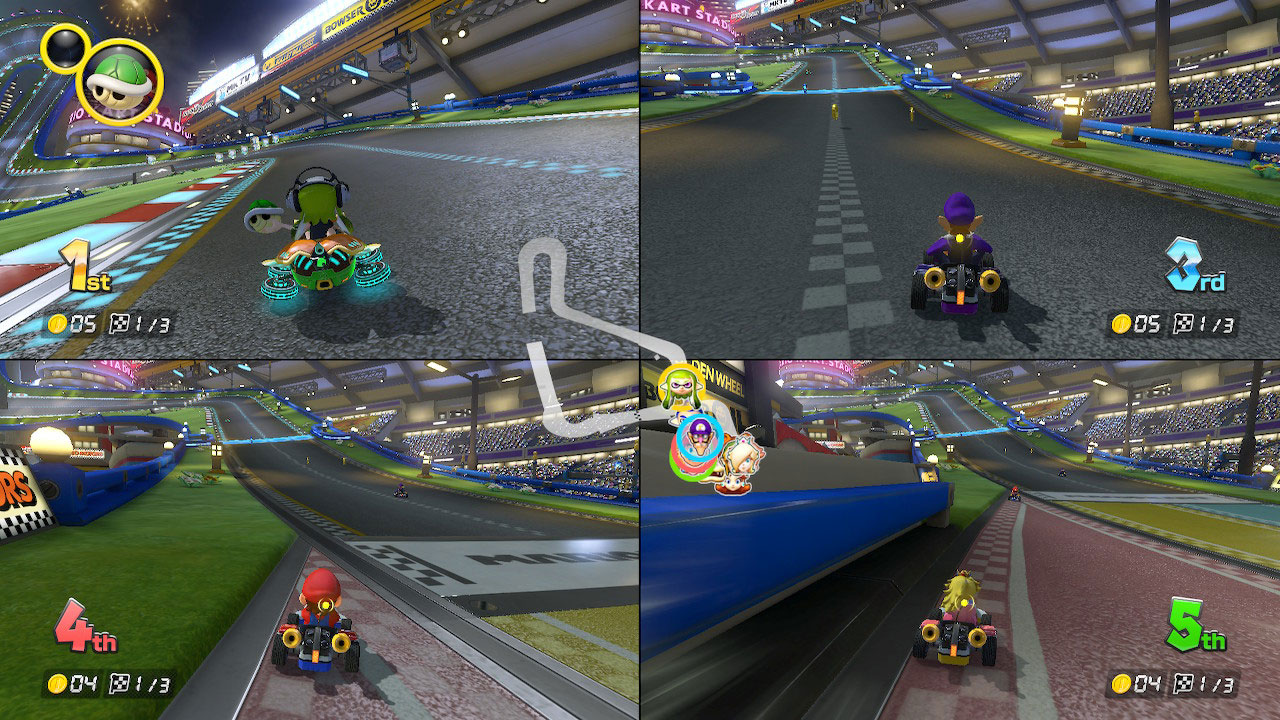
最初ちっさいなぁ...と思っていましたが、1プレイし終わった頃には全然慣れていましたよ♪
画面の大きさは特に気にならなかったですが、若干処理が重たくなっている気がします...
ただ画面が滑らかに表示されるのではなく少し引っかかっている感じ...まぁプレイする分には全然支障はないレベルですが、さすがに4人同時に操作するとなるとスイッチに負荷がかかるのでしょうか...

上記の通り、グランプリで順位を競い合うのも良いですしバトルもする事ができます。
家族で、友達で4人対戦すると白熱する事間違いなしです♪
4人同時プレイ実践例2:ぷよぷよテトリスで4人同時プレイする手順
折角なのでぷよぷよテトリスの4人同時プレイも見ていきましょう。
TIPSですが、ぷよぷよテトリスのスイッチ体験版ってめちゃくちゃすごいんですよ...対戦だけであれば無料で出来てしまうんです。
なんだか申し訳ない気持ちにもなるので、息子が続きをやりたいといったら購入しようかな...
という事で無料体験版で4人同時対戦を実践してみます。
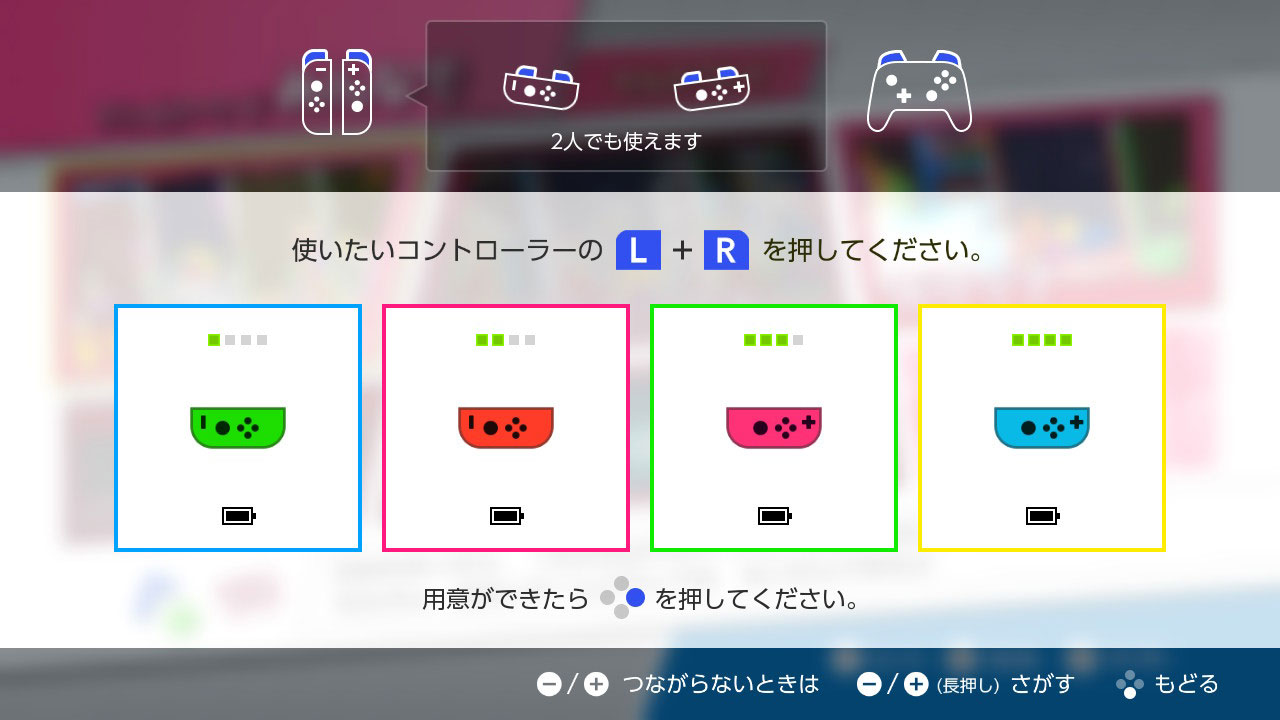
上記の通り、マリオカートとほぼ同じですね。
4人同時プレイの画面を選択すると、上記のように表示されるので、それぞれがコントローラーを持って「L」+「R」を同時に押してコントローラーを割り当てましょう。
そしてぷよぷよテトリスなので、それぞれルールやチームを決めます。今回はぷよぷよとテトリス混在で4人対戦♪
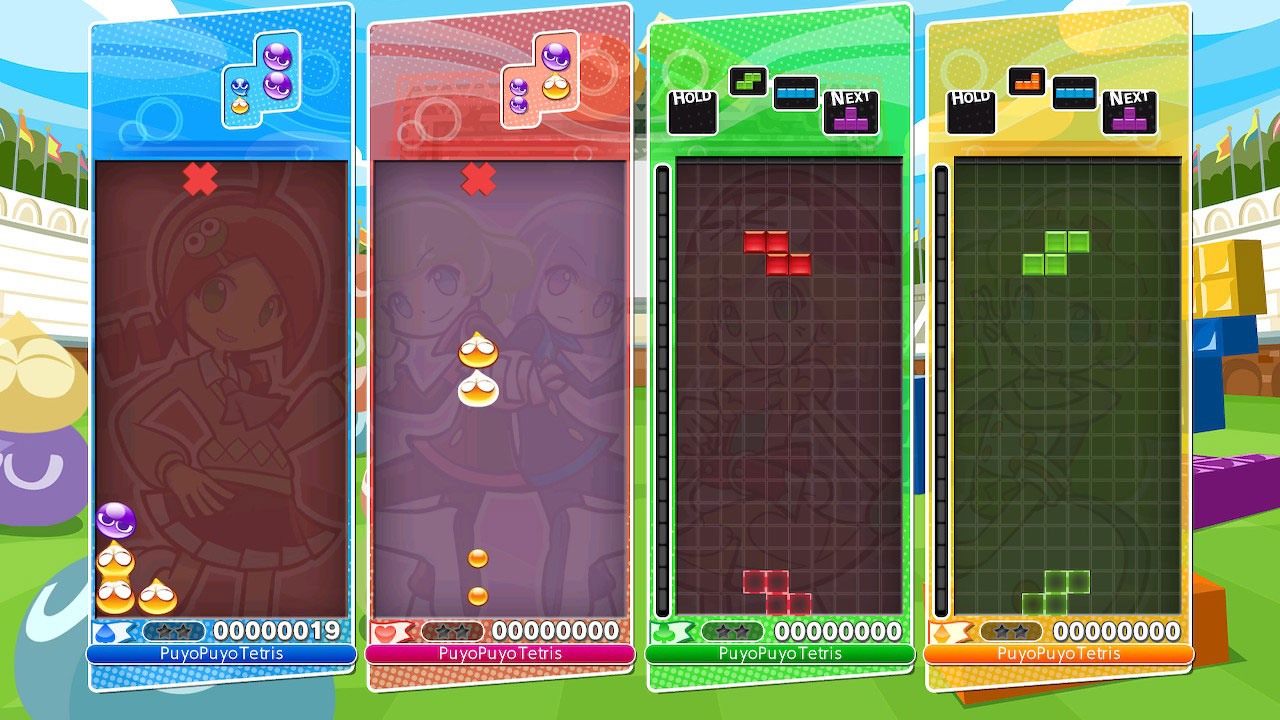
マリオカートより見やすいですね。
ホールドするブロックや次に出てくるぷよぷよなどが上段に表示されていますが、それ以外は普段(1人 or 2人プレイ時)とあんまり大きさ変わっていないので、いつも通りプレイする事ができるかと。
いやぁ、体験版ですが、これめちゃくちゃ白熱しますよ。
嫁さんが息子に何回も負けてリベンジマッチを申し込んでいました(苦笑)。
4人同時プレイだったらコントローラーの奪い合いもそんなにおきないですし、みんなで平和に楽しく遊ぶ事が可能ですね♪
※2021年追記:大乱闘スマッシュブラザーズSPでも後日検証してみました。何と最大8人対戦が可能となります。とはいえ人数&コントローラーが足らなかったので、5人対戦を実際にやってみました。その時の状況を下記別記事にてご紹介しています。気になる方は見てみて下さい。
ということで、今回はニンテンドースイッチで4人同時プレイをする為の必要なコントローラーや設定などを実体験を元にご紹介しました。
家族みんなで、友達みんなで一つのスイッチを使って大人数でプレイしたいという方は参考にしてみてください。